

Av Nathan E. Malpass, Senast uppdaterad: June 26, 2020
Android-filåterställning kan vara ett ämne du vill veta mer om. Lyckligtvis har vi rätt guide för dig att enkelt återställa förlorade filer. Läs den här.
Alla vet att det är irriterande att av misstag radera filer som du inte hade för avsikt att ta bort. Det är hisnande på ett negativt sätt – det kväver dina lungor när du försöker återställa filerna från din enhet.
Om du av misstag tog bort en fil från din mobila enhet, undrar du förmodligen vad Android-filåterställning tekniker att implementera. Du pirrar och går runt och runt tills du letar efter lösningen på ditt problem.
Lyckligtvis finns vi här för att hjälpa dig. Vi ger dig tips om hur du återställer förlorade eller felaktigt raderade filer från din Android-smarttelefon eller surfplatta. Som sådan är teknikerna vi kommer att ge här inte idiotsäkra. Du måste bestämma vilken som är bäst för din situation.
Del 1: Fungerar Android Data Recovery?Del 2: Hur kan jag återställa min Android-telefondata?Del 3: Andra Android-filåterställningsteknikerDel 4: Varning och avslutande kommentarer
Android-filåterställning verktyg fungerar. Det är därför det finns många alternativ där ute – de flesta, om inte alla, får jobbet gjort. Vanligtvis finns det många faktorer som spelar in, såsom arten av raderad fil, metoden du har gjort för att ta bort den, och ren tur.
Men om du är ute och läser den här guiden kan du ha förlorat eller raderat filer som du inte menar att ta bort. Lyckligtvis finns det sätt att återställa dessa filer, allt från enkla tekniker till komplexa processer.
Det är så Android-filåterställning Arbetar. Sluta använda din telefon och du kan ha en chans att få din fil återställd. Varför är det så? När du tar bort filer tas inte den faktiska filen bort från enheten. Vad som händer är att Android-smarttelefonen eller surfplattan markerar utrymmet (där filen tidigare finns) som tomt.
Det betyder att du inte kommer att göra det hitta den raderade filen på den platsen. Men de finns fortfarande kvar. Men när lagringsutrymmesplatserna skrivs över av ny data, kommer den gamla datan att gå förlorad. Och i det här fallet kommer du inte att ha möjlighet att återställa det. Sätt din telefon i flygplansläge för att undvika att ladda ner ny data, om möjligt.
Ett Android-filåterställningsverktyg är nödvändigt för att återställa förlorad eller raderad data från din Android-enhet. Vi rekommenderar att du använder FoneDog Android Data Recovery för detta ändamål. Med det här verktyget kan du djupt skanna din enhet efter raderade filer.
när du väl kan med verktyget kan du faktiskt förhandsgranska om filerna du vill återställa faktiskt kan hämtas – detta kan göras gratis. På så sätt är du säker på att dina filer kan återställas utan att behöva betala en krona bara för att kolla upp det.
Android Data Recovery
Återställ raderade meddelanden, foton, kontakter, videor, WhatsApp och så vidare.
Hitta snabbt förlorad och raderad data på Android med eller utan root.
Kompatibel med 6000+ Android-enheter.
Gratis nedladdning
Gratis nedladdning

FoneDog Android Data Recovery fungerar i både Mac-datorer och Windows-datorer. Således kan du använda den med alla typer av stationära eller bärbara datorer. Dessutom är det väldigt lätt att använda och det säkerställer att din data är 100 % säker.
Här är stegen för att använda FoneDog som ett Android-filåterställningsverktyg:
Ladda ner programvaran här och se till att du får versionen för ditt operativsystem. Installera sedan verktyget och starta det. Efter det måste du ansluta Android-smarttelefonen eller surfplattan till datorn med dess USB-kabel.
Aktivera nu för att se till att USB-felsökning är en i Android-enheten. när USB-felsökning är aktiverad klickar du på "OK" på FoneDogs gränssnitt. Tryck sedan på "OK" igen på din Android-smarttelefon (eller surfplatta).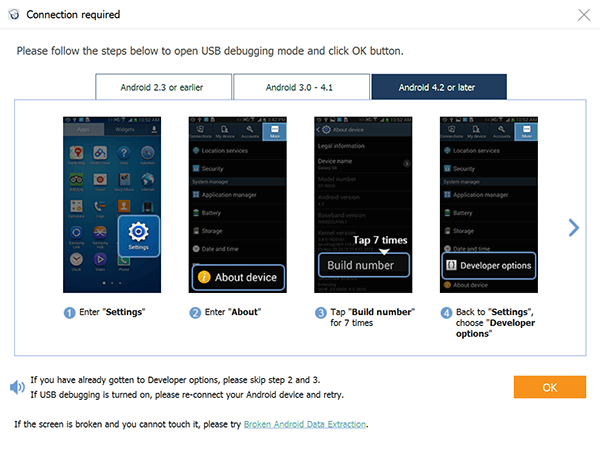
Välj nu de filtyper du vill skanna. Du kan välja kontakter, samtalsloggar, meddelanden, WhatsApp-data, meddelandebilagor, galleri, ljud, bilder, dokument, videor och mycket mer. Klicka sedan på "Nästa".
Implementera nu en djupsökning efter snabbskanningen. Du bör bara göra detta om du inte kan hitta filen du behöver efter en snabb skanning. Det är viktigt att notera att du måste rota din enhet om du vill att en djupskanning ska implementeras.
Nu, efter de snabba eller djupa skanningsprocesserna, kan du välja vilka filer du vill återställa. Du kan också förhandsgranska dem en efter en för att se till att du hämtar rätt fil. Klicka sedan på "Återställ" för att återställa dem till din dator. Välj en utdatamapp där du vill att återställda filer ska sparas.
Gratis nedladdningGratis nedladdning
Det finns andra Android-filåterställningsmetoder du kan implementera för att återställa dina förlorade eller raderade filer. Vi börjar med de enklaste och går vidare till andra metoder som du kan kolla in. Nedan är dessa tekniker:
Om du har turen att ha en papperskorg eller papperskorg i din Android-enhet, då är du i en rolig situation. Du behöver inte använda komplexa tekniker bara för att återställa dina filer. Precis som macOS-datorer och Windows-datorer har vissa Android-enheter en egen mapp för papperskorgen.
Det betyder att filerna inte raderas omedelbart. Till exempel har applikationen "Galleri" som finns i Samsungs smartphones ett eget skyddsnät. Det är därför det ibland är svårt att frigöra lagringsutrymme i din telefon – de ligger fortfarande i papperskorgen.
För att kolla in papperskorgen i din enhet bör du gå till den översta nivån på fliken Album eller Bilder. Efter detta, tryck på menyn som finns i den övre högra delen av gränssnittet. En meny kommer att dyka upp med ett alternativ för "Papperskorgen" eller "Papperskorgen". Välj det alternativet så visas en mapp som innehåller alla dina raderade videor och foton.
Det finns applikationer som också har sin egen "papperskorgen" för filer som raderats i dessa appar. Till exempel har filutforskaren eller filhanteringsverktyg vanligtvis sådana mappar för raderade data. Således, om du använde en viss applikation för att ta bort data, kan du kontrollera om den faktiskt har sin egen papperskorg.
Låt oss säga att du använder Google Drive or Google Foto. Dessa appar har sin egen papperskorg som lagrar raderade filer under en viss tidsperiod. Till exempel lagrar Google Foton raderade filer i papperskorgen. Men det finns en hake. Du måste ha aktiverat säkerhetskopieringsfunktionen på din enhet via Google Foto.
Så när du har tagit bort fotot eller videon i ditt galleri är Android-filåterställning möjlig via Google Foton. Detta beror på att nämnda app kommer att ha en kopia av den på sin egen plattform (eller på sin papperskorg).
Kolla in papperskorgen för både Google Drive och Google Foton. Du kanske har säkerhetskopierat dem på dessa plattformar tidigare. Ett bra tips vi måste ge dig här är att aktivera säkerhetskopiering av mappar med Google Drive. Detta för att förhindra dataförlust i framtiden.
Du måste kontrollera den faktiska säkerhetskopian som är inbyggd i WhatsApp. Detta finns i inställningarna i appen. Viss information kommer att visas som talar om vilken som är den senaste säkerhetskopieringen och när den utfördes.
Om säkerhetskopian innehåller din förlorade eller raderade fil, en Android-filåterställning teknik skulle vara att avinstallera WhatsApp först. Installera sedan tillbaka det igen för att kunna återställa gamla chattmeddelanden och andra media.
Du kan också kontrollera "Databaser" i appen för att se filer som innehåller säkerhetskopior av dina WhatsApp-data. Det är viktigt att veta att WhatsApp har säkerhetskopior av nästan all din data förutsatt att du faktiskt har aktiverat säkerhetskopior med den.
Det finns dataåterställningsprogram på Google Play Store som kommer gratis. Men många av dem kan inte faktiskt få jobbet gjort. Video Recovery 2020 är ett rekommenderat verktyg för att återställa foton och videor.
Olika applikationer använder olika metoder för att återställa dina filer. Om du går för en gratis app, så skadar det inte att kolla in dem. Men om du betalar för något kanske du vill se till att du kan återställa filen. Till exempel låter FoneDog Android Data Recovery dig förhandsgranska filerna du kan återställa innan du faktiskt köper verktyget.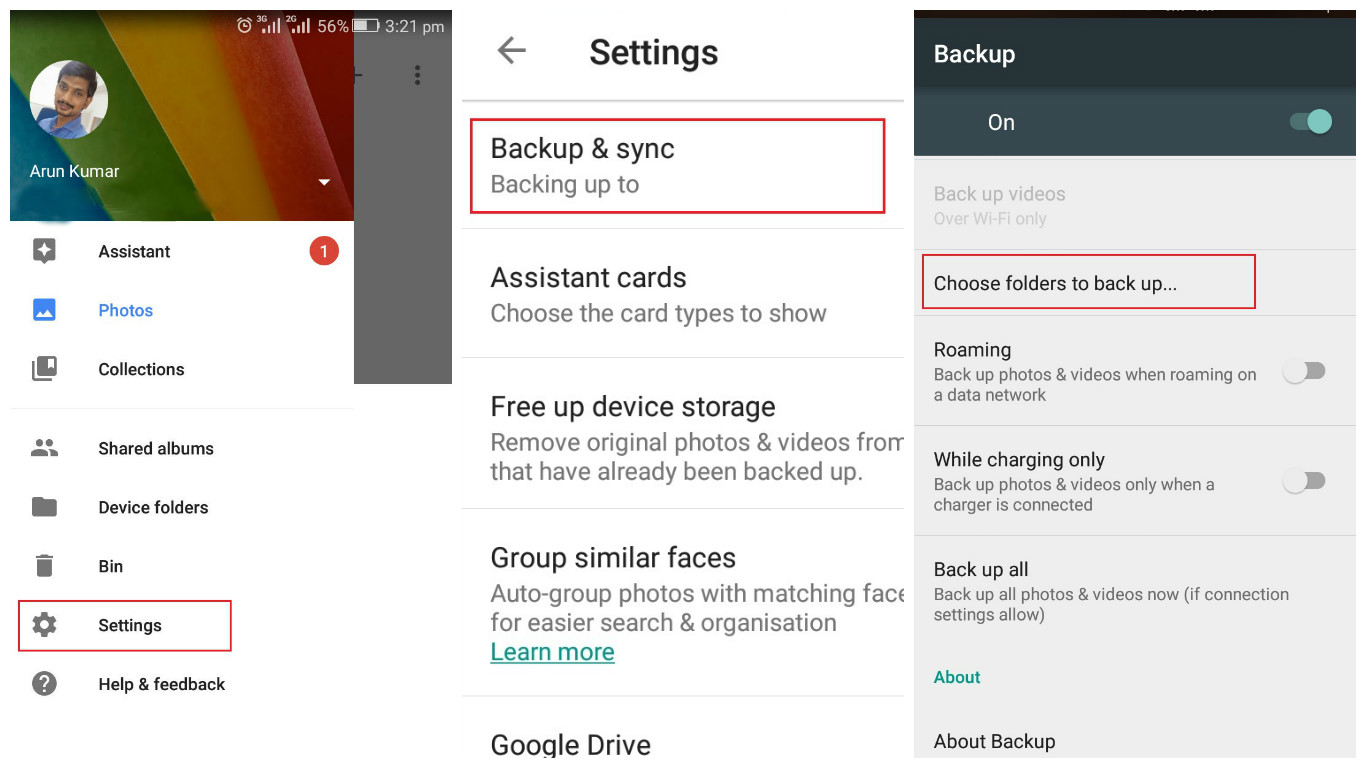
Det finns tillfällen då du faktiskt kan "återställa" filen bara för att märka att den inte kan kännas igen och är skadad. Till exempel kan du ha använt en Android-filåterställning teknik där du fick din video. Det går dock inte att spela. eller vissa delar av den är suddiga.
Om denna situation uppstår kan du leta efter tjänster som "återställer" och "reparerar" den skadade datan för dina behov. Möjligheten att återställa dessa filer kommer att baseras på hur mycket av den faktiska originalfilen som fortfarande är "bra".
Ibland kan mindre avvikelser göra filen oläslig för många appar. Dessa kan dock fixas manuellt. Det finns olika program som tillhandahåller den här typen av tjänster. Men det är fortfarande bäst att få tjänster av verkliga människor. eller så kan du riskera att förlora dina pengar för ett verktyg som inte fixar felen i din fil.
Beroende på din budget och "behovsnivå" kanske du vill välja en dataåterställningsspecialist för att göra jobbet åt dig. Vanligtvis kan dessa specialister återställa filer från Android, iOS och datorenheter. Och de implementerar en mängd olika metoder för att göra det.
ett företag, till exempel, lovar att återställa data till varje pris. Vanligtvis måste de få tag i din enhet fysiskt. Och de använder en kombination av olika tekniker för att återställa filer från din enhet.
Dessa företag tar vanligtvis bara betalt när de kontrollerar din enhet och får reda på att de bokstavligen kan återställa filen. Så du behöver inte betala ett öre om de inte kan återställa det åt dig.
Det stora problemet här är priset. Dessa tjänster är inte billiga. Och de är förmodligen ett av de dyraste alternativen i den här guiden. Det är därför du måste bedöma om du verkligen behöver de förlorade och raderade filerna eller inte.
De flesta skulle inte välja den här metoden. Det är dock fortfarande värt att prova om du verkligen vill återställa din förlorade data. Om till exempel dina förlorade filer tillhör en viss app eller ett visst spel som du fick från Google Play Butik, kanske du kan återställa dem bara genom att be utvecklaren om hjälp.
Anledningen till detta är enkel. Utvecklarna har vanligtvis sin egen åtkomst (eller så hanterar de) själva servrarna där molnsäkerhetskopiorna av olika data finns. Dessutom kan dessa utvecklare ha kunskap om vissa säkerhetskopior som skapas som standard av apparna.
Även om detta inte är det bästa sättet att göra det, kan du fortfarande försöka kontakta utvecklarna. Du kan få tillbaka dina filer och de kan ge dig instruktioner om hur du hämtar dem. Nackdelen med detta är att utvecklarna kan vara för upptagna för att hänga med i dina meddelanden. Så ha tålamod.
Android Data Recovery
Återställ raderade meddelanden, foton, kontakter, videor, WhatsApp och så vidare.
Hitta snabbt förlorad och raderad data på Android med eller utan root.
Kompatibel med 6000+ Android-enheter.
Gratis nedladdning
Gratis nedladdning

Tyvärr uppstår situationer där du inte kan implementera en framgångsrik Android-filåterställningsaktivitet. Men med olika faktorer på plats, och om du har tur, kan du enkelt klara dig och hämta dina förlorade eller raderade data.
Här är en varning som du kanske vill lyssna på. Att förlora viktiga filer (eller data) kan vara mycket irriterande. Och det kan vara en stor stötesten för din karriär, särskilt om du förlorat viktiga rapporter för ditt företag.
Upplevelsen kan vara känslomässig. Och när vi agerar under stunder av frustration, kan vi agera förhastat och fatta dåliga beslut. Vi agerar inte på rätt sätt – det sätt som kommer att ta oss ur den dåliga situationen.
Således, om du letar efter en pålitlig Android-filåterställningsprogramvara, bör du välja FoneDog Android Data Recovery. eller så kanske du sätter saker i perspektiv och undersöker de bästa åtgärderna du bör vidta.
Om du vill ha en enkel väg ut kan du välja FoneDog. Verktyget kommer sannolikt att hjälpa dig att återställa förlorade eller raderade filer förutsatt att du inte har skrivit över dem i första hand. Här är länken till FoneDog Android Data Recovery. Skaffa verktyget nu och sluta bry dig om förlorade filer!
Lämna en kommentar
Kommentar
Android Data Recovery
Återställ raderade filer från Android-telefoner eller surfplattor.
Gratis nedladdning Gratis nedladdningHeta artiklar
/
INTRESSANTTRÅKIG
/
ENKELSVÅR
Tack! Här är dina val:
Utmärkt
Betyg: 4.5 / 5 (baserat på 95 betyg)